笔记本电脑网线转接头怎么用
来源:网络 作者:adminkkk 更新 :2024-04-24 16:45:30
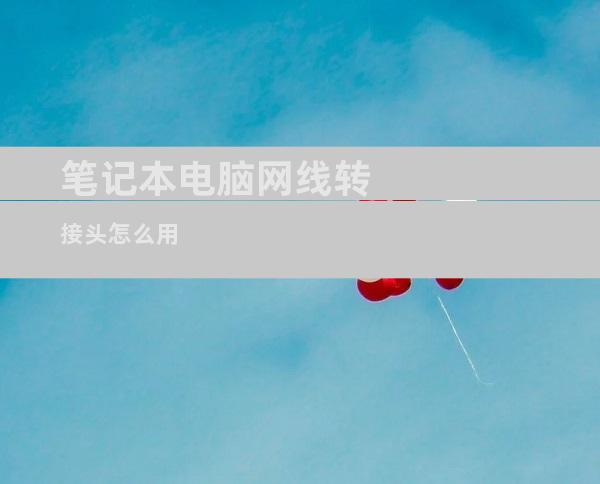
在选择笔记本电脑网线转接头时,需要考虑以下几个方面:
兼容性
确保转接头与笔记本电脑和网线接口兼容。常见的网线接口类型包括RJ45、USB-C和Thunderbolt。
速度
转接头的速度决定了网速的上限。对于千兆以太网,转接头应支持至少1Gbps的传输速度。对于万兆以太网,则需要支持10Gbps或更高的速度。
材质
选择耐用的材质,如铝合金或镀锌钢,以确保转接头经久耐用。
屏蔽
屏蔽转接头可防止电磁干扰,提高信号稳定性。推荐使用带屏蔽的转接头,尤其是用于高流量网络环境。
尺寸
选择合适尺寸的转接头,以免占用过多空间或与其他设备冲突。
品牌
考虑信誉良好的品牌,以获得质量保证和可靠性。
价格
设定一个预算,并寻找在预算范围内提供最佳功能和质量的转接头。
使用笔记本电脑网线转接头的方法
使用笔记本电脑网线转接头的方法如下:
准备材料
准备好网线转接头、网线和笔记本电脑。
检查端口
确认笔记本电脑上是否有可用的USB或Thunderbolt端口。
连接转接头
将网线转接头连接到笔记本电脑的端口上。
连接网线
将网线一头连接到网线转接头上,另一头连接到路由器或网络交换机。
安装驱动程序(如果需要)
某些转接头可能需要安装驱动程序才能正常工作。按照制造商的说明安装驱动程序。
检查连接状态
在笔记本电脑的设置中检查网络连接状态。确保转接头已连接到网络,并可以访问互联网。
解决网线转接头常见问题
使用网线转接头时,可能会遇到以下常见问题:
网速慢
检查转接头是否支持所需的网速。确保网线和网络设备也支持所需的速度。
连接不稳定
检查网线是否有损坏。确保转接头连接牢固。尝试使用不同的端口或网线。
无法连接到网络
检查笔记本电脑和路由器的网络设置是否正确。确保转接头已安装并配置正确。
驱动程序问题
按照制造商的说明安装或更新转接头的驱动程序。
硬件故障
如果排除所有其他可能性,则转接头可能存在硬件故障。联系制造商进行维修或更换。
笔记本电脑网线转接头使用注意事项
使用笔记本电脑网线转接头时,需要注意以下事项:
避免过热
使用转接头时保持良好的通风,以防止过热。
拔插安全
在拔插转接头时,请小心不要损坏连接器。
妥善保管
当不使用转接头时,请将其妥善保管,避免损坏。
定期清洁
用干布定期清洁转接头,以防止灰尘和碎屑积累。
遵守说明
遵循制造商提供的使用和保养说明,以延长转接头的使用寿命。
笔记本电脑网线转接头选购推荐
为了帮助您做出明智的选择,以下是一些推荐的笔记本电脑网线转接头:
USB-C转RJ45
Anker PowerExpand USB-C to Ethernet Adapter
StarTech.com USB-C to Gigabit Ethernet Adapter
Belkin USB-C to Gigabit Ethernet Adapter
Thunderbolt 3转RJ45
Apple Thunderbolt 3 (USB-C) to Gigabit Ethernet Adapter
CalDigit Thunderbolt 3 to Ethernet 2.5G Adapter
Dell Thunderbolt 3 to Ethernet Adapter
USB-A转RJ45
TP-Link UE300 USB 3.0 to Ethernet Adapter
D-Link DUB-E100 USB 3.0 to Gigabit Ethernet Adapter
Sabrent USB 3.0 to 10/100/1000 Gigabit Ethernet Adapter
使用笔记本电脑网线转接头可以方便地通过有线连接将笔记本电脑连接到网络。通过选择正确的转接头并正确使用,您可以享受稳定可靠的网络连接。
- END -









